Windows 11에서는 곧 TaskView에서 Cloud PC로 원활하게 전환할 수 있습니다.
Windows 11의 최신 빌드에는 TaskView에 대한 통합 Cloud PC의 초기 구현이 포함됩니다. 이 기능을 활성화하면 Timeline을 호스팅하는 데 사용되는 Win + Tab 인터페이스를 통해 클라우드 PC 세션 및 앱에 액세스할 수 있으며 이제 가상 데스크톱이 표시됩니다.
광고
Cloud PC 서비스는 사용자에게 클라우드에서 실행되는 완전한 버전의 Windows에 대한 액세스를 제공합니다. 이를 통해 직원들은 인터넷을 통해 어디에서나 원격 데스크톱에 연결할 수 있습니다. Xbox Cloud Gaming 서비스의 작동 방식을 조금 상기시켜줍니다.
이를 통해 비즈니스 고객은 Windows 10 또는 Windows 11을 실행하는 클라우드 PC를 만들 수 있습니다. 거기에서 그들은 할 수 있습니다 OS를 모든 장치로 스트리밍. 결과적으로 사용자는 클라우드의 Windows에 모든 응용 프로그램과 기능을 설치하고 인터넷 연결을 통해 어디서나 사용할 수 있습니다.
Microsoft는 호스트 OS와의 원활한 통합을 통해 Cloud PC 기능으로 사용자 경험을 개선하기 위해 노력하고 있습니다. 터미널이 Windows 11을 실행 중인 경우 가상 데스크톱으로 전환하는 것처럼 Cloud PC 인스턴스로 직접 전환할 수 있습니다.
이 새로운 기능의 일부는 최근 출시된 Windows 11 빌드에 나타나기 시작합니다(카나리아/데브). 사용자가 클라우드 PC 세션을 처리할 사람을 지정할 수 있는 숨겨진 옵션이 있습니다.
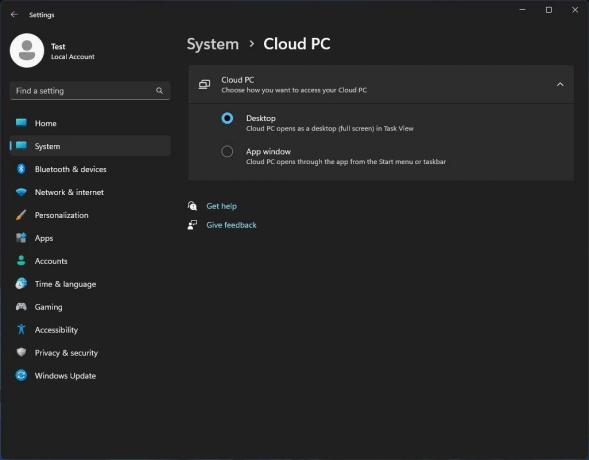
시스템 > 클라우드 PC 아래의 설정에 새 설정이 나타납니다. 거기에서 그것을 일부로 만들도록 선택할 수 있습니다 작업 보기 (가상 데스크톱) 또는 개별 앱 창에 나타납니다.
진행 중인 작업이므로 내부자가 사용할 수 있게 되기까지는 확실히 시간이 걸릴 것입니다. 그러나 지금 바로 시도해 볼 수 있는 것은 파일 탐색기의 컨텍스트 메뉴에 있는 액세스 키 팁입니다. 배우다 이 게시물에서 활성화하는 방법.
H/t to @thebookisclosed
이 기사가 마음에 들면 아래 버튼을 사용하여 공유하십시오. 그것은 당신에게서 많은 것을 앗아가지 않을 것이지만 그것은 우리가 성장하는 데 도움이 될 것입니다. 지원해 주셔서 감사합니다!
광고


